Vestluste haldamine Teamsi mobiilirakenduse abil
Teamsi mobiilirakenduse vestluse armatuurlaual saate hallata kõike, mis on seotud 1:1 vestluse, isevestluse või rühmavestlusega. Armatuurlaua kuvamiseks iOS-is või Androidis sisestage tekstvestlus ja valige vestluse ülaservas tekstvestluse nimi, olgu see siis kellegi nimi, teie enda nimi või rühmavestluse nimi.
Rühmavestluse nime muutmine
-
Avage vestluste armatuurlaud.
-
Valige rühma nime kõrval Redigeeri

-
Muutke rühmavestluse nime ja valige Salvesta.
Otsing tekstvestluses
-
Avage vestluste armatuurlaud.
-
Valige Otsi

-
Sisestage otsingusõnad.
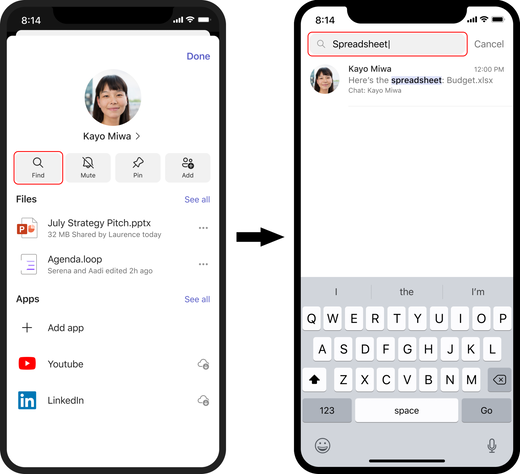
Vestluse kinnitamine või eemaldamine
-
Avage vestluste armatuurlaud.
-
Kinnitamata vestluse kinnitamiseks valige Kinnita või kinnitatud vestluse eemaldamiseks Eemalda.
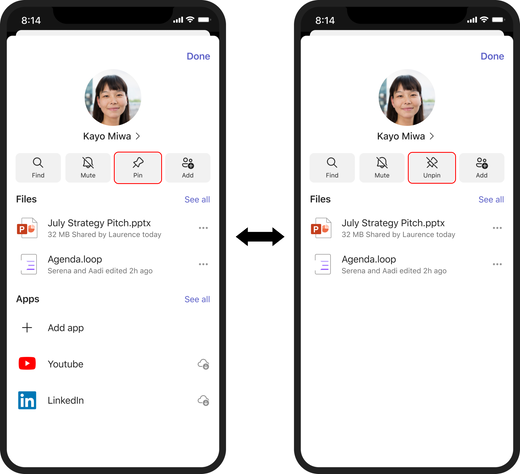
Kuva kõik
Kui olete vestluste armatuurlaual, kuvatakse vestluses osaliste elementide (nt failide ja rakenduste) loend. Valige suvand Kuva kõik ühes osalistest loenditest, et kuvada täielik loend kõigest, mis sellele tüübile vastab.
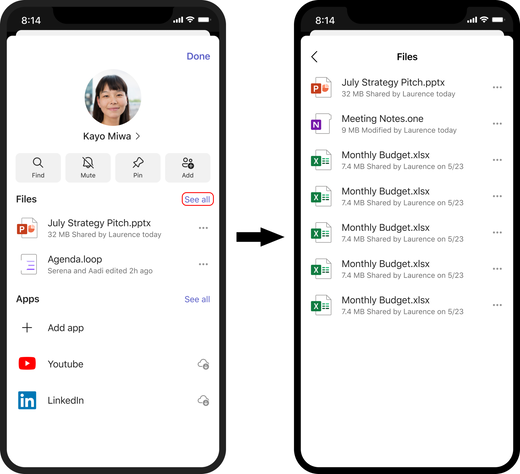
Kellegi profiili vaatamine
Kui teil on 1:1 vestlus või isevestlus, saate minna otse armatuurlaualt vastava inimese profiilile, valides tema nime või profiilipildi.
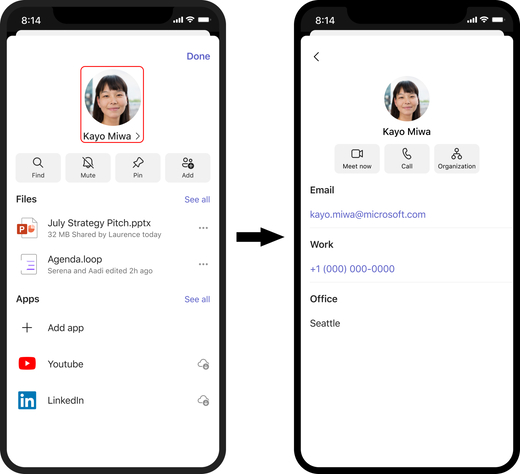
Rühmavestlusse inimeste Create või nende lisamine
-
Avage vestluste armatuurlaud.
-
Valige Lisa

-
Sisestage rühmavestlusse soovitud inimeste nimed.
Märkus.: Kui lisate 1:1 vestlusse veel ühe osaleja, luuakse uus tekstvestlus ja vestluste ajalugu ei edastata.
Rühmavestlusest lahkumine
-
Avage vestluste armatuurlaud.
-
Valige Lahku vestlusest.
-
Rühmavestlusest lahkumise kinnitamiseks valige Lahku.
Märkus.: Kui lahkute rühmavestlusest, teavitatakse teid lahkumisest ja te ei saa rühmavestluses sõnumeid postitada ega vastu võtta.
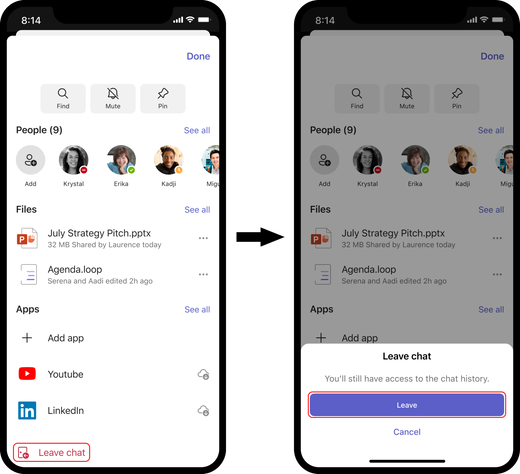
Näpunäide.: Kanalisõnumite suvandite vaatamiseks vajutage pikalt sõnumit. Saate teatisi aktiveerida, kopeerida, edasi saata, sisse lülitada, salvestada ja mitteloetuks märkida. Samuti saate redigeerida ja kustutada oma sõnumeid.










